Vytvorenie užívateľa v aplikácii iKelp Predajca
V tomto návode Vám predstavíme, akým spôsobom je možné v aplikácii vytvoriť užívateľa, resp. skupinu užívateľov a nastavenie prístupových údajov.
Vytvorenie užívateľa
- Vyberte v menu Nastavenia -> Nastavenia, zobrazí sa okno s nastaveniami aplikácie.
- V ľavej časti okna, v strome jednotlivých nastavení vyberte možnosť Užívatelia.
- V pravej časti okna sa zobrazí zoznam užívateľov a ich základných nastavení.
- V záložke Užívatelia kliknite na tlačidlo Nový, pre vytvorenie nového užívateľa.
- Vyplňte "Os. meno" užívateľa, Iniciály, prípadne skupinu užívateľov.
- V časti "Prihlásenie" nastavte prihlasovacie "Meno".
- Zadajte prihlasovacie heslo do aplikácie v poli "Heslo" a "Potvrdenie hesla". (V prípade, že vytvárate užívateľa, ktorý bude pracovať cez dotykové rozhranie, odporúčame nastaviť užívateľovi číselné heslo aby sa mohol prihlásiť priamo do rozhrania dotykového predaja.)
- Jednotlivé práva je možné nastaviť priamo užívateľovi, ak tento nie je zaradený do žiadnej skupiny. Ak je užívateľ zaradený do skupiny užívateľov, aplikujú sa mu nastavenia priradené danej skupine.
- Vytvoreného užívateľa je možné deaktivovať kliknutím na daného užívateľa v zozname užívateľov a zrušením zafajknutia políčka "Aktívny". Takto deaktivovaný užívateľ sa zobrazí v zozname užívateľov zašednutý.
Vytvorenie skupiny užívateľov
Skupinu užívateľov je vhodné vytvoriť, ak budete mať viacero užívateľov ktorím je potrebné nastaviť rovnaké práva v aplikácii. (Sú to napr. čašníci, pokladníci a pod.) Následne sa práva nenastavujú pre konkrétneho užívateľa, ale pre skupinu užívateľov. Automaticky sa tak aplikujú všetkým z danej skupiny. Rovnako je tak zjednodušené vytváranie nových užívateľov, kedy sa nastavia jeho prihlasovacie údaje a zaradením do skupiny sa mu aplikujú všetky potrebné práva.
- Vyberte v menu Nastavenia -> Nastavenia, zobrazí sa okno s nastaveniami aplikácie.
- V ľavej časti okna, v strome jednotlivých nastavení vyberte možnosť Užívatelia.
- V pravej časti okna sa zobrazí zoznam užívateľov a ich základných nastavení.
- V záložke Skupiny kliknite na tlačidlo Pridať, alebo použite predvytvorenú skupinu. (Predvytvorenú skupinu je možné aj premenovať, aby bolo možné ju lepšie identifikovať. Napr. v reštaurácia môžu byť skupiny pomenované "Čašníci" a "Manažéri".)
Na uvedenom obrázku nižšie je vidieť zoznam aktívnych užívateľov v strome nastavení aplikácie.
- Užívateľ "Ferko Mrkvička" nie je priradený do žiadnej skupiny a je tak možné nastavovať prístupové práva priamo danému užívateľovi kliknutím na jeho meno v strome nastavení aplikácie.
- Užívateľ "Administrátor" sa nachádza v skupine "Administrátori" a práva sú tak na užívateľa aplikované z danej skupiny. Práva je možné skupine nastaviť kliknutím na názov skupiny v strome nastavení aplikácie.
Ďalšie informácie o jednotlivých nastaveniach sa dočítate v článku Nastavenia - Užívatelia.
Strom nastavení aplikácie a zoznam aktívnych užívateľov.
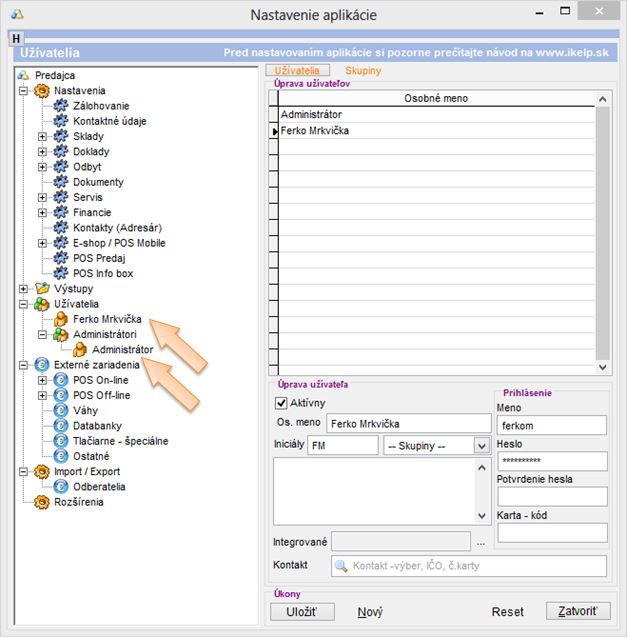

by
Ing. Lukáš Krajčír